Il gioco è iniziato! Scopri come salvare il replay del gioco in MP4
Dai momenti sbalorditivi alla vittoria decisiva, come puoi conservare quelle esperienze emozionanti? Usa i file di replay del gioco! Che tu voglia condividere quelle vittorie con gli amici o condividerle con il tuo canale, salvare il replay in MP4 è la strada giusta! Pertanto, il post di oggi riguarderà i semplici passaggi per salvare i replay del gioco in video MP4, condividendoli e godendoli facilmente su qualsiasi piattaforma. Tuffati ora e mostra le tue avventure di gioco!
Lista guida
È possibile salvare i replay delle partite in formato MP4 per condividerli? Il modo migliore per registrare i replay delle partite in MP4 con alta qualità Usa OBS per catturare i replay delle partite e salvarli in MP4È possibile salvare i replay delle partite in formato MP4 per condividerli?
Una volta che hai partecipato a una sessione di gioco emozionante, forse hai desiderato salvare quei momenti per condividerli con gli amici o rivederli in seguito. Ecco dove entra in gioco il replay del gioco. Prima di imparare come salvare quei replay in MP4, leggi prima i dettagli cruciali sui replay del gioco.
Cos'è Game Replay?
Un replay di gioco è in grado di registrare l'esperienza di gioco, catturando tutte le azioni sullo schermo, i movimenti del tuo personaggio e tutte le decisioni messe in atto. Tuttavia, tieni presente che questi sono file di replay che contengono dati che il motore di gioco utilizza per ricostruire il gameplay e non sono video tradizionali che possono essere facilmente condivisi su qualsiasi piattaforma.
Quando giochi a un gioco che ha questa caratteristica, puoi garantire che tutti i dati rilevanti, tra cui azioni, posizioni ed eventi, vengano tutti catturati, consentendoti di rivederli tutti di nuovo. Anche così, questo approccio significa che ti è consentito solo di visualizzare il replay del gioco all'interno dell'applicazione di gioco e non di convertire il replay direttamente in formato MP4 per il salvataggio, la condivisione facile o la modifica.
Cos'è Game Replay?
No. Il motivo è che MP4 è un formato video che contiene il filmato effettivo; nel frattempo, i replay del gioco non sono file video; sono invece istruzioni per il gioco per ricreare il gameplay. Quindi, se desideri salvare facilmente quei filmati di gioco in MP4, perché non registrare durante la sessione di gioco?
Il modo migliore per registrare i replay delle partite in MP4 con alta qualità
Come sapete, i replay delle partite non possono essere salvati direttamente in MP4, quindi registrarli e salvarli in MP4 è la soluzione! Uno degli strumenti più affidabili ed efficaci per questo compito è AnyRec Screen Recorder. Con questo potente software, puoi registrare qualsiasi gameplay senza sforzo, senza ritardi o balbettii, garantendo che tutti i momenti epici ed emozionanti vengano catturati in alta definizione. Indipendentemente dal fatto che tu sia in un'azione frenetica o in un mondo aperto, le tue registrazioni saranno fantastiche. Oltre a ciò, puoi accendere la tua webcam e usarla come sovrapposizione per catturare anche le tue reazioni mentre registri il tuo schermo. Invece di cercare modi per convertire un file di replay in MP4, registra il tuo gameplay ora e salvalo come video MP4 con AnyRec Screen Recorder!

Cattura il tuo gameplay con una risoluzione cristallina, senza ritardi o interruzioni.
Consentono di personalizzare l'esperienza di registrazione regolando le impostazioni fondamentali.
Visualizza prima l'anteprima del gameplay registrato per apportare modifiche prima di finalizzare.
Cattura contemporaneamente l'audio del sistema, il microfono e la webcam senza perdita di qualità.
100% Sicuro
100% Sicuro
Passo 1.Prepara la finestra del gioco prima di lanciarlo AnyRec Screen RecorderOra seleziona il pulsante "Game Recorder" per catturare il replay del gioco o l'esperienza in tempo reale.

Successivamente, dal pulsante "Seleziona il gioco", seleziona la fonte del gioco e assicurati di aver scelto la finestra di gioco corretta, come registrazione dei replay di Fortnite.

Passo 2.In seguito, se vuoi apportare modifiche al frame rate e alla qualità e impostare il formato su MP4, clicca sul pulsante "Impostazioni"; clicca sul pulsante "OK" dopo aver terminato. Inoltre, cambia i pulsanti "Webcam" e "Microfono" come necessario per registrarli insieme al gameplay.

Passaggio 3.Fai clic sul pulsante "REC" per iniziare a registrare la partita. Una volta catturato il gameplay, fai clic sul pulsante "Stop" per raggiungere automaticamente la finestra di anteprima. Ora hai il tuo replay salvato in MP4!

100% Sicuro
100% Sicuro
Usa OBS per catturare i replay delle partite e salvarli in MP4
Vuoi ancora un'altra alternativa per registrare il replay del gioco in MP4? Ecco OBS Studio per te! Il programma è noto come uno strumento potente e gratuito in grado di catturare gameplay di alta qualità. Con le sue funzionalità robuste, OB è la scelta preferita dai giocatori e dai creatori di contenuti, quindi per scoprire come funziona, ecco una guida dettagliata per catturare il tuo gameplay e salvarlo come MP4.
Passo 1.Avvia OBS sul tuo computer. Nella schermata principale, clicca sul pulsante "Aggiungi" e poi su "Cattura gioco" dalla sezione "Fonti". Clicca sul pulsante "OK" dopo che si apre la nuova finestra.
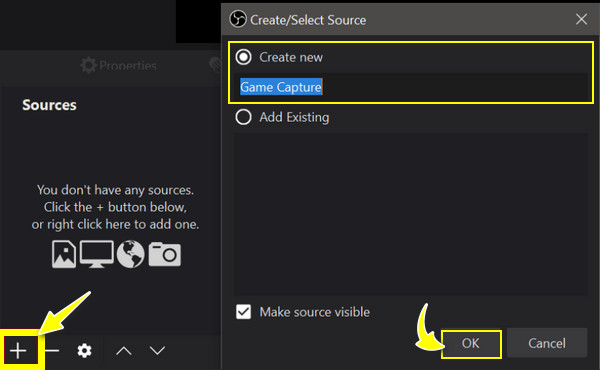
Passo 2.Quindi, imposta la "Modalità" nella finestra di richiesta a seconda di ciò che desideri. Puoi scegliere "Cattura qualsiasi applicazione a schermo intero" o "Cattura finestra specifica". Fai clic sul pulsante "OK" una volta che hai deciso.
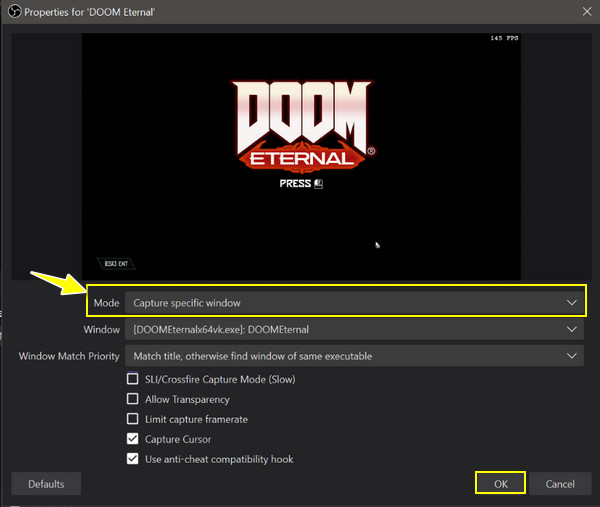
Passaggio 3.Tornando alla schermata iniziale, regola la sorgente audio dalla scheda "Mixer audio" su registra l'audio del gioco con OBS; uno per “Audio desktop” e l’ultimo per “Mic/aux”. Dopodiché, clicca sul pulsante “Avvia registrazione”.
Passaggio 4.Una volta terminato, clicca sul pulsante "Interrompi registrazione" e il file MP4 verrà salvato nella cartella "Video" del tuo computer o nel percorso di output che hai impostato nelle Impostazioni.
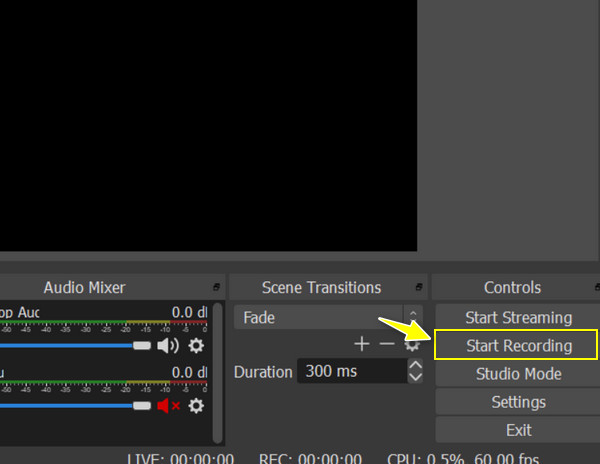
Conclusione
In parole povere, non puoi salvare il replay direttamente in MP4 perché non è un filmato video vero e proprio, a differenza di MP4. Nonostante ciò, oggi hai imparato come sarà possibile per te goderti facilmente quei file di replay di gioco su qualsiasi dispositivo e condividerli con i tuoi amici. Una cosa efficace da fare è registrare la sessione di gioco e salvarla in seguito come file video MP4, e puoi garantire risultati di alta qualità con AnyRec Screen Recorder. Con modalità di registrazione, funzionalità di modifica, strumenti di annotazione e impostazioni personalizzabili, puoi avere una registrazione incredibile dell'esperienza di gioco, indipendentemente dal tuo livello di abilità tecnica. Provalo ora e ottieni quei replay di gioco in MP4!
100% Sicuro
100% Sicuro
